Муаллиф:
Morris Wright
Санаи Таъсис:
28 Апрел 2021
Навсозӣ:
1 Июл 2024

Мундариҷа
- Ба қадам
- Усули 1 аз 3: Оптимизатсия иҷрои Windows 10
- Усули 2 аз 3: Беҳтар кардани кори Windows 8
- Усули 3 аз 3: Оптимизатсияи иҷрои Windows 7
- Маслиҳатҳо
Ҳамаи мо медонем, ки вақте компютер суст аст ва барои иҷрои соддатарин вазифаҳо вақти бепоён лозим аст, то чӣ андоза ғамгин мешавад. Компютери суст вақт, қувва ва пулро дар дарозмуддат барбод медиҳад. Дар ҳоле, ки шумо ҳамеша метавонед як мутахассисро барои ислоҳи компютери Windows-и худ киро кунед ва онро ба таври муназзам ба кор дароред, дар бисёр ҳолатҳо шумо метавонед системаи худро худатон ислоҳ кунед.
Ба қадам
Усули 1 аз 3: Оптимизатсия иҷрои Windows 10
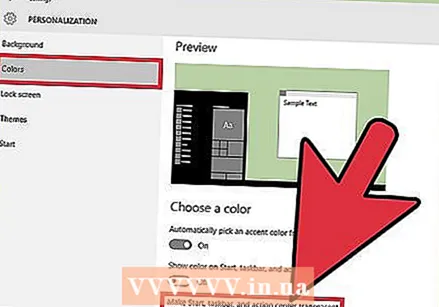 Таъсири шаффофиятро хомӯш кунед. Ин эффектҳои махсус назаррас ба назар мерасанд, аммо онҳо аз компютери шумо захираҳои зиёдеро истеъмол мекунанд. Ин эффектҳоро хомӯш кунед ва ба ҷои классикии Windows интихоб кунед, то компютерро суръат бахшед.
Таъсири шаффофиятро хомӯш кунед. Ин эффектҳои махсус назаррас ба назар мерасанд, аммо онҳо аз компютери шумо захираҳои зиёдеро истеъмол мекунанд. Ин эффектҳоро хомӯш кунед ва ба ҷои классикии Windows интихоб кунед, то компютерро суръат бахшед. - Тугмаи ростро дар болои мизи корӣ пахш кунед.
- "Фармоиш" -ро интихоб кунед.
- "Рангҳо" -ро интихоб кунед.
- "Шаффоф кардани оғоз, панели вазифаҳо ва маркази амал" -ро интихоб кунед.
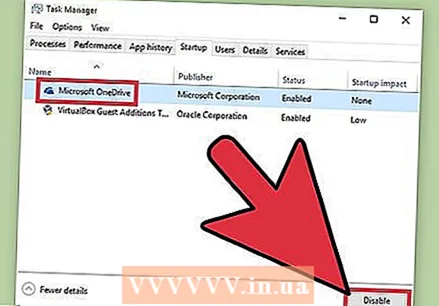 Барномаҳои оғозёбиро хомӯш кунед. Бисёр барномаҳо ҷузъе доранд, ки ҳангоми оғозёбӣ ба таври худкор кор мекунад. Гарчанде ки ин барои барномаҳое, ки шумо зуд-зуд истифода мебаред, муфид аст, кор даровардани нармафзори номатлуб ҳангоми оғозёбӣ метавонад компютери шуморо суст кунад. Ин партобҳоро ба таври зерин ғайрифаъол кунед:
Барномаҳои оғозёбиро хомӯш кунед. Бисёр барномаҳо ҷузъе доранд, ки ҳангоми оғозёбӣ ба таври худкор кор мекунад. Гарчанде ки ин барои барномаҳое, ки шумо зуд-зуд истифода мебаред, муфид аст, кор даровардани нармафзори номатлуб ҳангоми оғозёбӣ метавонад компютери шуморо суст кунад. Ин партобҳоро ба таври зерин ғайрифаъол кунед: - Тугмаи оғозро пахш кунед.
- "Менеҷери Вазифа" -ро клик кунед
- "Оғоз" -ро клик кунед
- Барномаеро, ки мехоҳед хомӯш кунед, интихоб кунед.
- "Ғайрифаъол" -ро клик кунед.
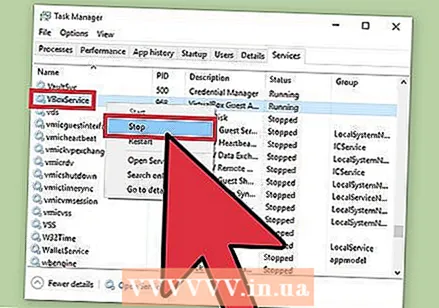 Хидматҳои нолозимро хомӯш кунед. Баъзе хидматҳо барои фаъолияти Windows муҳиманд. Гарчанде ки бисёр хусусиятҳои хоси Windows бо нобаёнӣ фаъол карда шудаанд, баъзеҳояшон ба шумо аслан лозим нестанд. Шумо метавонед ин хидматҳоро муваққатан ё доимӣ ғайрифаъол кунед.
Хидматҳои нолозимро хомӯш кунед. Баъзе хидматҳо барои фаъолияти Windows муҳиманд. Гарчанде ки бисёр хусусиятҳои хоси Windows бо нобаёнӣ фаъол карда шудаанд, баъзеҳояшон ба шумо аслан лозим нестанд. Шумо метавонед ин хидматҳоро муваққатан ё доимӣ ғайрифаъол кунед. - Тугмаи ростро пахш кунед.
- "Менеҷери вазифа" -ро клик кунед.
- "Хидматҳо" -ро клик кунед.
- Хидматеро, ки мехоҳед хомӯш кунед, тугмаи ростро пахш кунед.
- "Ист" -ро интихоб кунед.
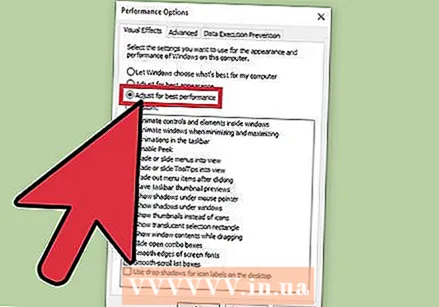 Сояҳо ва аниматсияҳоро хомӯш кунед. Сояҳо ва аниматсияҳо дар экран хуб ба назар мерасанд. Аммо, онҳо бори CPU нолозимро ба CPU (Unit Processing Central) бор мекунанд.
Сояҳо ва аниматсияҳоро хомӯш кунед. Сояҳо ва аниматсияҳо дар экран хуб ба назар мерасанд. Аммо, онҳо бори CPU нолозимро ба CPU (Unit Processing Central) бор мекунанд. - "Система" -ро интихоб кунед
- "Танзимоти пешрафтаи система" -ро клик кунед.
- Ҷадвали "Advanced" -ро клик кунед.
- Дар зери "Performance", тугмаи "Танзимот" -ро клик кунед.
- "Танзими иҷрои беҳтарин" -ро клик кунед. Шумо инчунин метавонед ҳама гуна таъсирро дастӣ хомӯш кунед.
- Ғайр аз ин, ба Танзимотҳо> Дастрасӣ> Дигар имконот гузаред. Як бор дар ин ҷо шумо метавонед аниматсияҳоро хомӯш кунед.
 Оғози зудро фаъол созед. Windows 10 ба шумо ин хусусияти муфидро барои суръат бахшидани компютери шумо пешниҳод мекунад. Ҳангоми хомӯш шудани компютер, Windows нусхаи драйверҳои пурбор ва ядрои шуморо дар файли алоҳида бо номи "файли хоб" ҳифз мекунад. Вақте ки система аз нав барқарор карда мешавад, система метавонад танҳо ин файлро бор кунад ва вақти боркуниро коҳиш диҳад.
Оғози зудро фаъол созед. Windows 10 ба шумо ин хусусияти муфидро барои суръат бахшидани компютери шумо пешниҳод мекунад. Ҳангоми хомӯш шудани компютер, Windows нусхаи драйверҳои пурбор ва ядрои шуморо дар файли алоҳида бо номи "файли хоб" ҳифз мекунад. Вақте ки система аз нав барқарор карда мешавад, система метавонад танҳо ин файлро бор кунад ва вақти боркуниро коҳиш диҳад. - Тугмаи ростро пахш кунед.
- Ба "Панели идоракунӣ" гузаред.
- "Система ва Амният" -ро интихоб кунед.
- "Параметри барқ" -ро клик кунед.
- "Назорати рафтори тугмаҳои барқро" клик кунед.
- "Даргиронидани оғозёбии зуд (тавсияшаванда)" -ро клик кунед. Инро дар зери танзимоти хомӯш кардан пайдо кардан мумкин аст.
- "Наҷоти тағирот" -ро клик кунед.
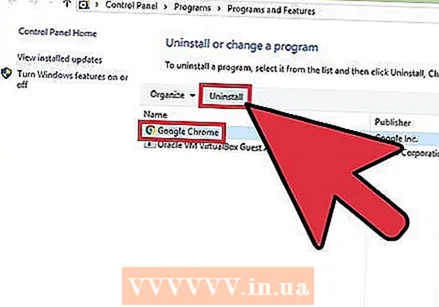 Барномаҳои нолозимро нест кунед. Беҳтараш барномаҳоеро, ки шумо дигар истифода намебаред, нест кунед. Баъзан мо версияҳои озмоишии нармафзорро насб мекунем, ки пас аз ба охир расидани мӯҳлати санҷиш онро фаромӯш мекунем. Чунин барномаҳо хотираро мегиранд ва дар ниҳоят компютерро суст мекунанд.
Барномаҳои нолозимро нест кунед. Беҳтараш барномаҳоеро, ки шумо дигар истифода намебаред, нест кунед. Баъзан мо версияҳои озмоишии нармафзорро насб мекунем, ки пас аз ба охир расидани мӯҳлати санҷиш онро фаромӯш мекунем. Чунин барномаҳо хотираро мегиранд ва дар ниҳоят компютерро суст мекунанд. - Тугмаи ростро пахш кунед.
- "Барномаҳо ва хусусиятҳо" -ро клик кунед.
- Нармафзореро, ки мехоҳед тоза кунед, интихоб кунед.
- "Нест кардан / тағир додан" -ро клик кунед.
 Диски сахти худро defrag кунед. Биомӯзед, ки чӣ тавр Windows 10-ро defrag кардан мумкин аст.
Диски сахти худро defrag кунед. Биомӯзед, ки чӣ тавр Windows 10-ро defrag кардан мумкин аст. 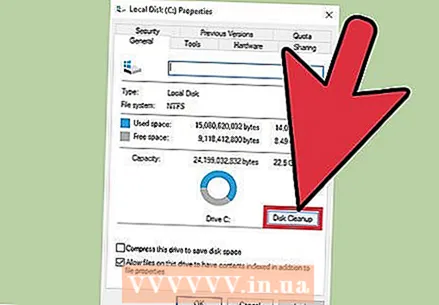 Компютери худро мунтазам тоза кунед. Тозакунии диск воситаи аълои дарунсохти Windows мебошад. Ин ба шумо имкон медиҳад, ки файлҳои нолозимро аз компютери худ нест кунед.
Компютери худро мунтазам тоза кунед. Тозакунии диск воситаи аълои дарунсохти Windows мебошад. Ин ба шумо имкон медиҳад, ки файлҳои нолозимро аз компютери худ нест кунед. - Тугмаи Оғозро клик кунед.
- "File Explorer" -ро клик кунед.
- Диски маҳаллиро (C :) пахш кунед.
- "Хусусиятҳо" -ро интихоб кунед.
- "Тозакунии диск" -ро клик кунед. Шумо инро дар зери ҷадвали "Умумӣ" пайдо карда метавонед.
- "Файлҳои нолозим" -ро клик кунед.
- Пас аз анҷом ёфтан, тугмаи "Хуб" -ро пахш кунед.
- Корбарони пешрафта метавонанд аз хусусияти "Тоза кардани файлҳои система" истифода баранд.
Усули 2 аз 3: Беҳтар кардани кори Windows 8
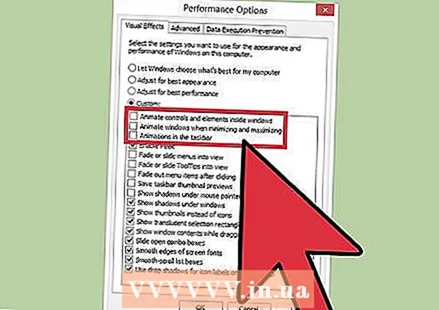 Аниматсияҳоро хомӯш кунед. Аниматсияҳо, ки қисми зиёди Windows 8 мебошанд, метавонанд ҳангоми ҳаракат аз экран ба экран як навъ ақибмониро ба вуҷуд оранд. Агар шумо хоҳед, ки аниматсияҳоро хомӯш кунед, амалҳои зеринро иҷро кунед:
Аниматсияҳоро хомӯш кунед. Аниматсияҳо, ки қисми зиёди Windows 8 мебошанд, метавонанд ҳангоми ҳаракат аз экран ба экран як навъ ақибмониро ба вуҷуд оранд. Агар шумо хоҳед, ки аниматсияҳоро хомӯш кунед, амалҳои зеринро иҷро кунед: - Тугмаи Windows-ро клик кунед.
- "Хусусиятҳои иҷрои система" -и худро нависед.
- "Enter" -ро клик кунед.
- Қуттии "Аниматсияҳои равзана" -ро интихоб кунед.
- Агар хоҳед, аниматсияҳои дигарро низ хомӯш кунед.
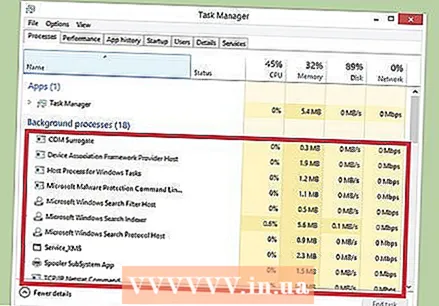 Бифаҳмед, ки кадом барномаҳо бештар манбаъҳоро истифода мебаранд. Шумо метавонед Менеҷери Вазифаро истифода бурда, фаҳмед, ки кадом барномаҳо бештар манбаъҳоро истифода мебаранд.
Бифаҳмед, ки кадом барномаҳо бештар манбаъҳоро истифода мебаранд. Шумо метавонед Менеҷери Вазифаро истифода бурда, фаҳмед, ки кадом барномаҳо бештар манбаъҳоро истифода мебаранд. - Пахш кардани тугмаи рости муш дар панели вазифаҳои мизи корӣ.
- "Менеҷери вазифа" -ро интихоб кунед.
- Дар сурати дидани интерфейси пурра, "Маълумоти бештар" -ро клик кунед.
- Барномаҳое, ки захираҳои зиёдеро истифода мебаранд, қайд карда мешаванд.
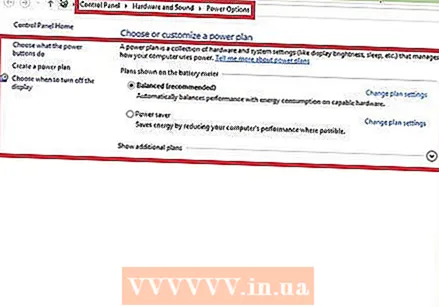 Танзимоти имконоти барқро тағир диҳед. Windows барномаи идоракунии барқро пешниҳод мекунад, ки шумо метавонед онро барои беҳтар кардани миқдори барқе, ки компютератон истеъмол мекунад, истифода баред. Ин ба компютери шумо имкон медиҳад, ки барои иҷрои ҳадди аксар нерӯи барқро сарфа кунад.
Танзимоти имконоти барқро тағир диҳед. Windows барномаи идоракунии барқро пешниҳод мекунад, ки шумо метавонед онро барои беҳтар кардани миқдори барқе, ки компютератон истеъмол мекунад, истифода баред. Ин ба компютери шумо имкон медиҳад, ки барои иҷрои ҳадди аксар нерӯи барқро сарфа кунад. - Нишони батареяро клик кунед. Ин дар панели вазифаҳои компютери шумо намоён аст.
- "Имкониятҳои иловагӣ" -ро интихоб кунед.
- Се нақшаи барқро интихоб кунед, яъне Мувозинат (ин иҷрои пурра ва сарфаи энергияи бекорро), Энергияи сарфакунанда (тавассути кам кардани кори система энергияро сарфа мекунад) ва Иҷрои баланд (вақти кор ва вақти посухро ба ҳадди аксар мерасонад).
- Шумо метавонед нақшаи худро бо зеркунии истиноди "Тағир додани танзимот барои ин нақшаи барқ" тағир диҳед.
- Барои ба танзим даровардани ҷадвали мавҷуда, шумо метавонед нақшаи барқро барои режими хоб ва намоиш интихоб кунед / тағир диҳед.
- Агар шумо хоҳед, ки нақшаи фармоишӣ созед, ба равзанаи "Эҷоди нақшаи барқ" гузаред. Ба он ном гузоред ва "Next" -ро клик кунед. Пас ба танзими танзимоти худ идома диҳед.
 Танзимоти индексатсияи Windows -ро тағир диҳед. Windows 8 барои тезонидани натиҷаҳои ҷустуҷӯ файлҳо ва ҷузвдонҳоро нигоҳ медорад ва доимо нав мекунад. Гарчанде ки ин муфид аст, маълумоте, ки ба шумо зуд-зуд лозим нест, метавонад оқибат компютери шуморо суст кунад. Ин аст тарзи хомӯш кардани индексатсия:
Танзимоти индексатсияи Windows -ро тағир диҳед. Windows 8 барои тезонидани натиҷаҳои ҷустуҷӯ файлҳо ва ҷузвдонҳоро нигоҳ медорад ва доимо нав мекунад. Гарчанде ки ин муфид аст, маълумоте, ки ба шумо зуд-зуд лозим нест, метавонад оқибат компютери шуморо суст кунад. Ин аст тарзи хомӯш кардани индексатсия: - Оғозро клик кунед.
- Индексатсияро нависед. Он гоҳ шумо ҷойгоҳҳои дар айни замон индексатсияшударо мебинед.
- Тугмаи Тағирро клик кунед.
- Ҷойҳое, ки шумо намехоҳед индексатсия кунед, интихоб кунед.
- Барои хомӯш кардани индексатсия дар гардонанда, Компютерро кушоед ва дар диски маҳаллӣ тугмаи ростро пахш кунед.
- Дар ҷадвали Умумӣ, қуттиеро, ки "Мӯҳтаво ва хусусиятҳои файлҳои ин драйв метавонад индексатсия карда шавад" интихоб кунед.
- Ҳамаи ҷузвдонҳо ва зерпапкаҳоеро интихоб кунед, ки намехоҳед индексатсия кунед.
- Барои эътибор пайдо кардани тағиротҳо компютери худро бозоғоз намоед.
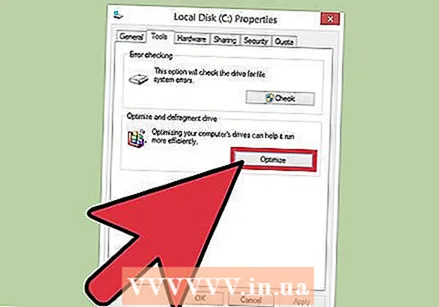 Дискҳои сахти компютери худро оптимизатсия кунед. Дар Windows 8, Defragmenter Disk метавонад ҳамчун "Optimize Drives" пайдо шавад. Шумо метавонед дискҳои сахти компютери худро ба тариқи зайл оптимизатсия кунед:
Дискҳои сахти компютери худро оптимизатсия кунед. Дар Windows 8, Defragmenter Disk метавонад ҳамчун "Optimize Drives" пайдо шавад. Шумо метавонед дискҳои сахти компютери худро ба тариқи зайл оптимизатсия кунед: - Лавҳаи тӯморҳоро клик кунед.
- "Optimization Stations" -ро клик кунед. Ин муколамаи навро бо рӯйхати дискҳо мекушояд.
- Истгоҳи интихобкардаатонро интихоб кунед.
- Оптимизатсияро клик кунед. Ин раванди дефрагментацияро оғоз мекунад.
- Шумо инчунин метавонед ин равандро ба таври худкор иҷро кунед.
- Тағири Танзимотро клик кунед.
- Қуттичаи "Иҷрои нақшавӣ" -ро интихоб кунед.
- Барои захира кардани ҷадвали худ OK -ро клик кунед.
Усули 3 аз 3: Оптимизатсияи иҷрои Windows 7
 Диски сахти худро тоза кунед. Барои нест кардани файлҳои муваққатӣ, файлҳои система ва ҳама гуна файлҳои дигаре, ки шумо дигар истифода намебаред, ба монанди як барномаи Тозакунии диск истифода баред.
Диски сахти худро тоза кунед. Барои нест кардани файлҳои муваққатӣ, файлҳои система ва ҳама гуна файлҳои дигаре, ки шумо дигар истифода намебаред, ба монанди як барномаи Тозакунии диск истифода баред. - Менюи Оғозро кушоед.
- Дар қуттии ҷустуҷӯ cleanmgr нависед.
- Барномаи Cleanmgr -ро клик кунед.
- Истгоҳеро, ки мехоҳед бо барнома тоза кунед, нишон диҳед.
- OK ро пахш кунед. Ин равандро оғоз мекунад.
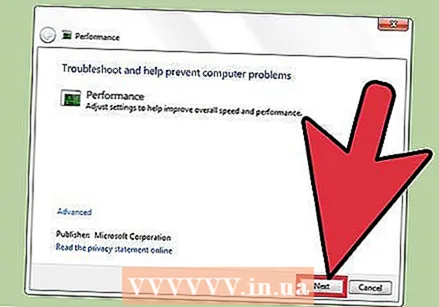 Носозиҳои иҷроиро иҷро кунед. Ин барнома мушкилоти иҷрои Windows PC-и шуморо ислоҳ мекунад ва мекӯшад, ки компютерҳоро суръат бахшад.
Носозиҳои иҷроиро иҷро кунед. Ин барнома мушкилоти иҷрои Windows PC-и шуморо ислоҳ мекунад ва мекӯшад, ки компютерҳоро суръат бахшад. - Тугмаи Оғозро клик кунед.
- "Панели идоракунӣ" -ро клик кунед.
- Дар зери "Система ва Амният" "Муайян ва ислоҳ кардани мушкилот" -ро клик кунед.
- "Санҷед, мушкилоти иҷро" -ро клик кунед.
- Равзанаи Ёвари Иҷро кушода мешавад. "Next" -ро клик кунед ва мунтазири ташхиси мушкилот шавед.
- Дар ҳолате, ки мушкилоти ҳалкунанда ба шумо тавсия медиҳад, ки барномаҳоро барои беҳтар кардани кори компютератон тафтиш кунед, тугмаи "Next" -ро пахш кунед.
- Барои дидани гузориши муфассали масъалаҳои эҳтимолӣ ба "Дидани маълумоти муфассал" нигаред.
- Агар шумо хоҳед, ки устодро пӯшед, танҳо ба шумо клик кардани "Пӯшидан" лозим аст.
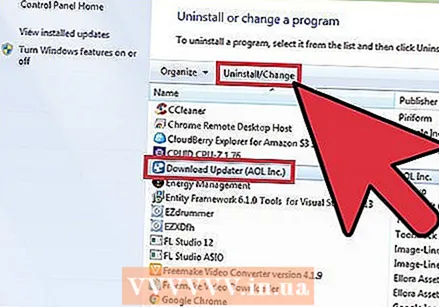 Барномаҳои истифоданашударо нест кунед ва хориҷ кунед. Барномаҳои истифоданашуда дар ниҳоят метавонанд дар компютери шумо ҷойҳои зиёдеро ишғол кунанд, ки бо мурури замон иҷрои онро коҳиш диҳанд. Хориҷ кардани чунин барномаҳо мувофиқи мақсад аст.
Барномаҳои истифоданашударо нест кунед ва хориҷ кунед. Барномаҳои истифоданашуда дар ниҳоят метавонанд дар компютери шумо ҷойҳои зиёдеро ишғол кунанд, ки бо мурури замон иҷрои онро коҳиш диҳанд. Хориҷ кардани чунин барномаҳо мувофиқи мақсад аст. - Тугмаи Оғозро клик кунед.
- "Панели идоракунӣ" -ро клик кунед.
- Дар доираи "Барномаҳо", "Нест кардани барнома" -ро клик кунед. Рӯйхати ҳамаи барномаҳои шумо пайдо мешавад.
- Барномаеро, ки мехоҳед тоза кунед, клик кунед ва пас "Нест кардан" -ро клик кунед. Шумо метавонед ин ҷадвалро дар болои меню пайдо кунед.
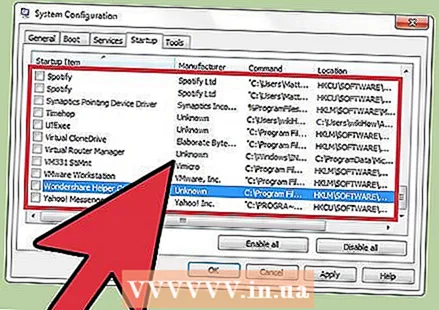 Шумораи барномаҳоро ҳангоми оғозёбӣ маҳдуд кунед. Бисёр барномаҳо тарҳрезӣ шудаанд, ки ҳангоми оғозёбӣ ба таври худкор кор мекунанд. Гарчанде ки ин барои барномаҳое, ки шумо зуд-зуд истифода мебаред, муфид аст, нармафзори нолозиме, ки ҳангоми оғозёбӣ кор мекунад, метавонад хотираи зиёдеро истифода барад ва дар ниҳоят суръатбахши компютери шуморо суст кунад. Шумо метавонед барномаҳои оғозёбиро бо якчанд роҳ идора кунед.
Шумораи барномаҳоро ҳангоми оғозёбӣ маҳдуд кунед. Бисёр барномаҳо тарҳрезӣ шудаанд, ки ҳангоми оғозёбӣ ба таври худкор кор мекунанд. Гарчанде ки ин барои барномаҳое, ки шумо зуд-зуд истифода мебаред, муфид аст, нармафзори нолозиме, ки ҳангоми оғозёбӣ кор мекунад, метавонад хотираи зиёдеро истифода барад ва дар ниҳоят суръатбахши компютери шуморо суст кунад. Шумо метавонед барномаҳои оғозёбиро бо якчанд роҳ идора кунед. - Дар мизи корӣ Win-r ро пахш кунед.
- Дар майдони "Кушодан" msconfig нависед.
- Enter -ро пахш кунед.
- Оғозро клик кунед.
- Ашёе, ки шумо намехоҳед дар оғозёбӣ кор кунед, ҷазоро интихоб кунед.
- Пас аз ба итмом расидан, OK ро пахш кунед.
- Дар равзанаи поп-ап, ки пайдо мешавад, Бозоғозро клик кунед. Ин барои ба итмом расонидани раванд компютери шуморо бозоғоз мекунад.
 Диски сахти худро defrag кунед. Дефрагментацияи мунтазами диски сахти шумо файлҳои компютери шуморо тоза нигоҳ медорад ва дар гардонанда фазои бештар фароҳам меорад. Defragmenter Disk як абзори дарунсохти махсусест, ки барои ин мақсад таҳия шудааст.
Диски сахти худро defrag кунед. Дефрагментацияи мунтазами диски сахти шумо файлҳои компютери шуморо тоза нигоҳ медорад ва дар гардонанда фазои бештар фароҳам меорад. Defragmenter Disk як абзори дарунсохти махсусест, ки барои ин мақсад таҳия шудааст. - Тугмаи Оғозро клик кунед.
- Дар қуттии Ҷустуҷӯ, Defragmenter Disk -ро нависед.
- Defragmenter Disk ро клик кунед.
- Дар зери ҳолати кунунӣ, драйвереро интихоб кунед, ки мехоҳед дефрагментация кунед.
- Таҳлили Дискро клик кунед. Ин ба шумо имкон медиҳад, ки оё ба шумо лозим аст, ки ин диски мушаххасро Defrag кунед.
- Пас аз ба итмом расонидани Windows таҳлили диск, он ба шумо фоизи пора шудани дискро нишон медиҳад. Агар ин рақам аз 10 фоиз зиёд бошад, ба шумо лозим аст, ки дискро дефрагментация кунед.
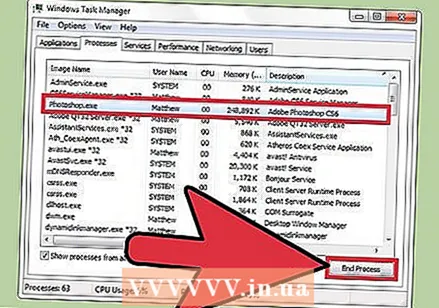 Ҳамзамон барномаҳои камтарро иҷро кунед. Вақте ки барномаҳои зиёд ҳамзамон иҷро мешаванд, кори компютери шумо метавонад бад шавад. Кӯшиш кунед, ки дар як вақт бо барномаҳои камтар кор кунед.
Ҳамзамон барномаҳои камтарро иҷро кунед. Вақте ки барномаҳои зиёд ҳамзамон иҷро мешаванд, кори компютери шумо метавонад бад шавад. Кӯшиш кунед, ки дар як вақт бо барномаҳои камтар кор кунед. - Барои кушодани Менеҷери Вазифаҳо Ctrl + Shift + Esc -ро пахш кунед.
- Равандҳо ро клик кунед. Ин ба шумо рӯйхати Равандҳоеро, ки дар компютери шумо иҷро мешаванд, нишон медиҳад.
- Барои рӯйхати пурраи барномаҳо ба поён ҳаракат кунед.
- Барои муайян кардани ҳар як барнома ном ва тавсифро санҷед.
- Сутуни хотира -ро санҷед, то бубинед, ки ҳар як раванд чӣ қадар хотираро истифода мебарад.
- Ба ягон раванди иҷрошаванда тугмаи ростро клик кунед ва "Анҷоми раванд" -ро интихоб кунед. Ин барнома пӯшида хоҳад шуд.
 Дар як вақт танҳо як барномаи антивирусро иҷро кунед. Иҷрои ду ва ё зиёда барномаи антивирус метавонад суръати компютерро бо мурури замон суст кунад.
Дар як вақт танҳо як барномаи антивирусро иҷро кунед. Иҷрои ду ва ё зиёда барномаи антивирус метавонад суръати компютерро бо мурури замон суст кунад. - Маркази амалиёти Windows одатан шуморо огоҳ мекунад, агар шумо зиёда аз як барномаи антивирус кор карда истодаед.
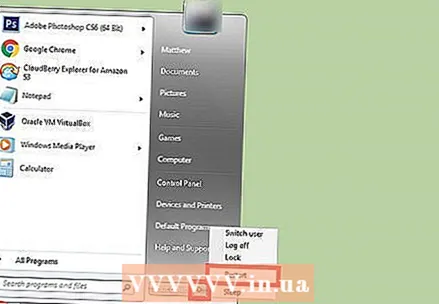 Компютери худро мунтазам бозоғоз намоед. Ҳадди аққал як маротиба дар як ҳафта компютерро боз кунед. Ин кӯмак мекунад, ки хотира тоза карда шавад ва ҳама гуна барномаҳои иҷрошаванда, ки дар замина бо огоҳии шумо ё бидуни он кор мекунанд, дуруст қатъ карда шаванд.
Компютери худро мунтазам бозоғоз намоед. Ҳадди аққал як маротиба дар як ҳафта компютерро боз кунед. Ин кӯмак мекунад, ки хотира тоза карда шавад ва ҳама гуна барномаҳои иҷрошаванда, ки дар замина бо огоҳии шумо ё бидуни он кор мекунанд, дуруст қатъ карда шаванд.
Маслиҳатҳо
- Барои компютери худ нақшаи эҳтиётӣ сохтан матлуб аст. Ҳамин тавр, шумо ҳамеша нусхаи эҳтиётии файлҳои худро доред, агар дар системаи шумо ягон хатогие рӯй диҳад.
- Агар шумо гумон кунед, ки нармафзори охирин ё навсозӣ системаи шуморо суст мекунад, шумо метавонед Барқарорсозии Системаро барои барқарор кардани системаи худ ба санаи қаблӣ истифода баред.



